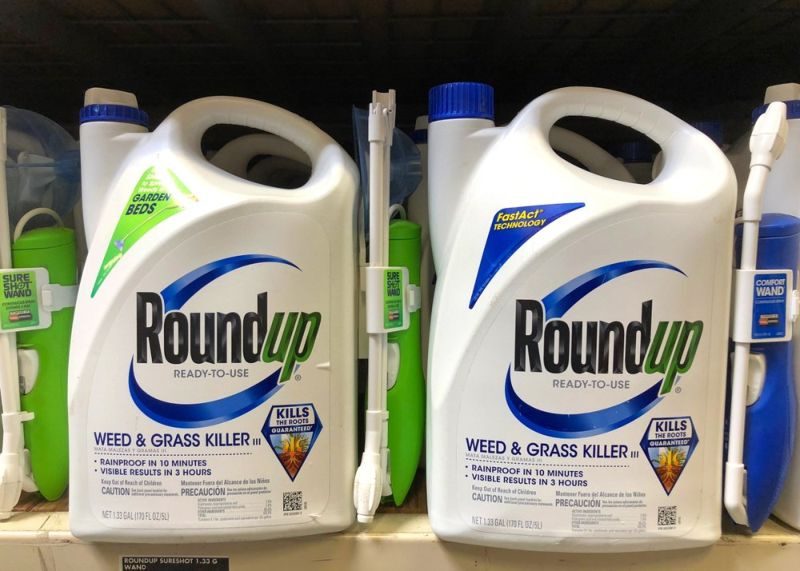Neretai kyla problemų dėl „WiFi“, todėl svarbu žinoti, kaip kuo greičiau išspręsti problemas. Viena iš įprastų problemų, su kuriomis galite susidurti, yra „Cox Panoramic“ modemas mirksi kita spalva . Šiame straipsnyje kalbėsime apie tai, ką daryti, jei mirksi žalia Cox Panoramic WiFi lemputė.
„Cox Panoramic WiFi“ žalia mirksi lemputė reiškia nestabilų interneto ryšį dėl ryšio problemų. Šią problemą galite išspręsti atjungę ir vėl prijungę modemą, patikrinę laidus ir maitinimo lizdus, ieškodami skirstytuvo problemų ar maitinimo pertrūkio, atlikdami standųjį atstatymą, atnaujindami Cox modemo programinę įrangą arba susisiekę su klientų aptarnavimo skyriumi.
Priklausomai nuo problemos priežasties, galite ją išspręsti įvairiomis kryptimis. Štai kodėl mes surinkome visus geriausius sprendimus, kuriuos galite paimti į savo rankas. Pasinerkime, kad vėl pradėtumėte veikti „Wi-Fi“.
Dėl ko „Cox Panoramic WiFi“ mirksi žalia šviesa?
Kai jūsų Cox panoraminis WiFi mirksi žaliai, tai tiesiog rodo, kad jūsų interneto ryšys yra nestabilus. Tai gali reikšti, kad yra ryšio arba konkrečiai serverio problema. Yra keletas skirtingų priežasčių, kodėl taip gali nutikti, įskaitant:
- Koaksialinių kabelių pažeidimai
- Neseniai pakeistas komponentas nesuderinamas su maršrutizatoriumi
- Interneto paslaugų teikėjo problemos
- Problemos su skirstytuvais
…ir dar!
Dažniausi sprendimai, kaip išspręsti „Cox“ panoraminio „WiFi“ žalią mirksinčią lemputę
Taigi, jūs geriau suprantate problemos esmę už mirksinčios žalios jūsų Cox modemo lemputės. Dabar pereisime prie to, ką galite padaryti, kad tai ištaisytumėte. Kaip jau minėjome, yra daug skirtingų krypčių, kuriomis galite vadovautis, kai reikia išspręsti šią problemą. Geros naujienos yra tai, kad galite tai padaryti patys su minimaliu vargo ar streso.
Atjunkite ir vėl prijunkite modemą
Vienas iš paprasčiausių būdų atsikratyti šios žalios mirksinčios lemputės yra tiesiog atjungti ir vėl prijungti modemą. Iš esmės tai yra lengviausias dalykas, kurį galite padaryti, todėl jis yra sąrašo viršuje. Jei neturite kitų problemų su modemu, tiesiog ištraukite ir vėl įjunkite jį.
Patikrinkite, ar nėra nepritvirtintų laidų
Laisvos laidų jungtys yra viena iš dažniausiai pasitaikančių „WiFi“ ryšio problemų priežasčių. Nors tikriausiai nesiliečiate su laidais, neretai jie laikui bėgant atsipalaiduoja. Patikrinkite, ar laidai tvirtai prijungti iš abiejų galų.
Patikrinkite koaksialinius kabelius
Ieškodami atsilaisvinusių laidų, įsitikinkite, kad koaksialiniai kabeliai vis dar visiškai veikia ir nėra pažeisti. Jei nematote jokių akivaizdžių šių kabelių pažeidimo požymių, pabandykite juos atjungti ir vėl prijungti. Jei problema rimtesnė, gali tekti visiškai pakeisti laidus.
Patikrinkite maitinimo lizdus
Jūsų maršrutizatorius ir modemas gali būti ne tikroji „WiFi“ ryšio problemų priežastis. Vietoj to, tai gali būti elektros lizdai. Iš lizdo modemas tiekia maitinimą, taigi, jei jis tinkamai neveikia, galite tikėtis prasto funkcionalumo. Kad išsiaiškintumėte, ar problema kyla dėl jūsų lizdų, pabandykite prijungti modemą keliose namų vietose, kad pamatytumėte, ar jis veikia geriau.
Ieškokite maitinimo pertrūkių
Jei modemas nutrūks, prarasite ir „WiFi“ ryšį, todėl lemputė mirksės žaliai. Jei pastebite, kad maitinimas nuolat mažėja, pabandykite maršruto parinktuvą prijungti prie keitiklio. Tai padės išvengti šios problemos ateityje.
Išnagrinėkite skirstytuvo problemas
Skirstytuvai padalija ryšį į dvi ar daugiau nuorodų, kad galėtumėte optimizuoti interneto ryšį. Dėl šių skirstytuvų problemos mirksės žalia lemputė. Kai jis bus naudojamas daugiau nei būtina, ryšys bus prastas, nes perkais.
Įsitikinkite, kad nenaudojate skirstytuvų daugiau nei būtina, ir išspręskite visas su jais jau kilusias problemas. Tiesą sakant, geriausia iš viso nenaudoti skirstytuvų, nes tai sutrikdys signalą.
Pakeiskite sugedusius komponentus
Būtinai peržiūrėkite visas maršrutizatoriaus ir modemo dalis, kad įsitikintumėte, jog viskas veikia. Kaip minėjome aukščiau, jūsų skirstytuvai greičiausiai sukels daugiausiai problemų. Labiau tikėtina, kad pašalinus skirstytuvus bus išspręstos visos „WiFi“ ryšio problemos.
Kietasis modemo nustatymas iš naujo
Tai yra universaliausias būdas išspręsti „WiFi“ ryšio problemas. Grąžindami gamyklinius nustatymus iš naujo nustatysite įrangą, kuri veiksmingai pašalins visas sistemos klaidas. Jei problema slypi programinės įrangos konfigūracijoje, modemo nustatymas iš naujo yra patikimas būdas ją išspręsti.
Norėdami tai padaryti, norėsite paspausti ir palaikyti atstatymo mygtuką maršrutizatoriaus priekiniame skydelyje maždaug 15 sekundžių. Maždaug po 10 minučių jūsų modelis bus automatiškai nustatytas iš naujo ir vėl užmegs interneto ryšį.
Atnaujinkite Cox Modem programinę įrangą
Kartkartėmis norėsite atnaujinti maršrutizatoriaus programinę įrangą, kad įsitikintumėte, jog ji vis dar veikia maksimaliai. Tai darydami galite automatiškai sustabdyti visas problemas, kurias sukelia pasenusi programinė įranga. Norėdami atnaujinti Cox maršrutizatorių, atlikite šiuos veiksmus:
- Pirmiausia įveskite maršrutizatoriaus IP adresą bet kurios naršyklės paieškos juostoje.
- Tada įveskite savo WiFi tinklo vartotojo vardą ir slaptažodį.
- Tada galite eiti į atnaujinimo skyrių ir eiti į gamintojo svetainę.
- Atsisiųskite ir įdiekite naujausią „Cox“ programinės įrangos versiją.
- Kai viskas bus pasakyta ir padaryta, pamatysite, kad jūsų interneto ryšys labai pagerės.
Susisiekite su „Cox“ klientų aptarnavimo tarnyba
Jei visa kita nepavyksta, susisiekite su profesionalu, kad galėtumėte toliau šalinti triktį. A Cox klientų aptarnavimo atstovas galės pateikti profesionalią nuomonę, kuri gali pagreitinti procesą. Tai turėtų būti pirmas dalykas, kurį turite padaryti, jei jums nepatogu patiems trikdyti įrangą.
Paskutinės mintys, kaip sutvarkyti „Cox“ panoraminį „WiFi“ ryšį su mirksinčia žalia šviesa
Žalia mirksi Cox Panoramic modemo lemputė reiškia, kad turite nestabilų „WiFi“ ryšį, kurį norėsite iš karto sutvarkyti.
Laimei, yra daugybė būdų, kaip atlikti šį procesą, pradedant sugedusių laidų ar dalių patikrinimu ir keitimu, modemo atjungimu ir vėl prijungimu, kietojo atstatymo atlikimu ir kt.
Jei nė vienas iš aukščiau pateiktų pasiūlymų neveikia, geriausia susisiekti su Cox klientų aptarnavimo specialistu. Tikėtina, kad jie turės daugiau informacijos ir galės pateikti naują požiūrį į stalą.